1 安裝 epel 庫
先查看下虛擬機上是否安裝 epel 庫
rpm-qa|grepepel

我已經安裝了,如果沒有安裝,使用下面的命令進行安裝yuminstallepel-release
2 安裝 xrdp
執行下面的命令,安裝 xrdp
yuminstallxrdp
會出現一些提示,不需要管是什么,全部輸入 y 就行了。安裝好的結果如下:

3 安裝 tigervnc-server
執行下面的命令,安裝 tigervnc-server
yuminstalltigervnc-server
安裝成功的結果如下:

4 配置或關閉 SELinux
執行下面的命令查看 SELinux 狀態
/usr/sbin/sestatus-v
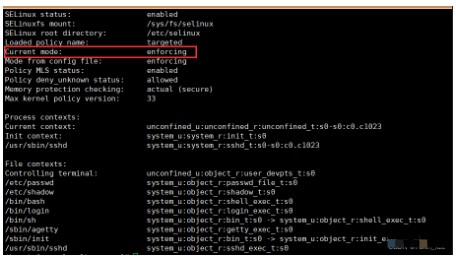
執行下面的命令,設置 SELinux 成為 permissive 模式setenforce0 然后再查看下 SELinux 狀態
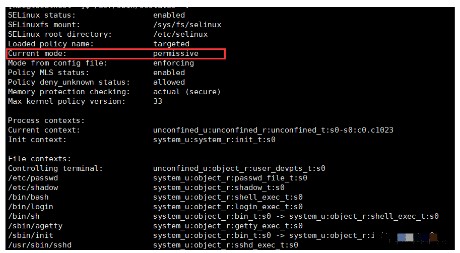
5 關閉防火墻
執行下面的命令關閉 centos8 的防火墻(其他版本的可能不一樣)
systemctlstopfirewalld.service
然后執行下面的命令,查看下防火窗的狀態是否關閉systemctlstatusfirewalld.service

6 啟動 xrdp 服務,并且設置為開機啟動
執行下面的命令,啟動 xrdp 服務
systemctlstartxrdp
可以執行下面的命令,查看 xrdp 是否啟動systemctlstatusxrdp
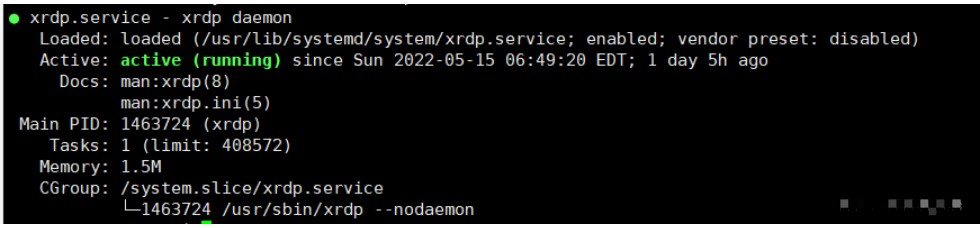
執行下面的命令,設置 xrdp 開機自啟動systemctlenablexrdp

7 使用 windows10 連接
左下角搜索遠程連接
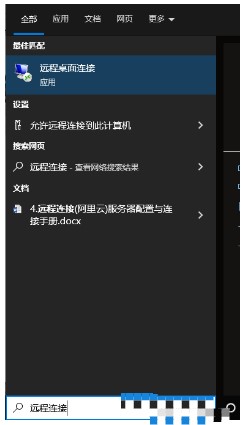
打開 Windows 遠程連接,輸入虛擬機的 ip
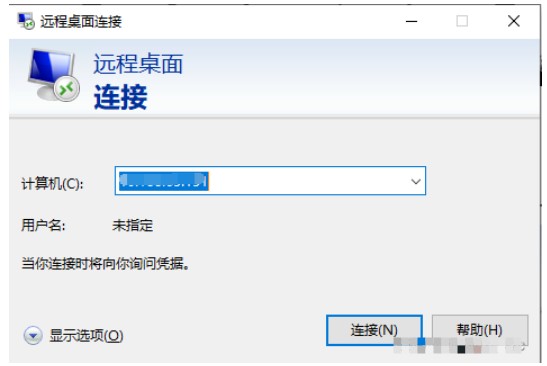
在彈出的 xrdp 用戶驗證界面,輸入連接的用戶名和密碼就可以了~
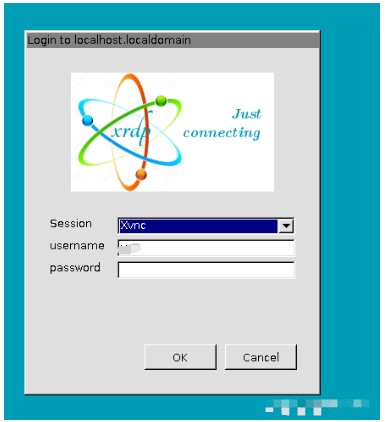
審核編輯:劉清
-
WINDOWS
+關注
關注
4文章
3554瀏覽量
89013 -
虛擬機
+關注
關注
1文章
919瀏覽量
28327
原文標題:Windows 10 遠程桌面連接 CentOS 8
文章出處:【微信號:AndroidPush,微信公眾號:Android編程精選】歡迎添加關注!文章轉載請注明出處。
發布評論請先 登錄
相關推薦
Hyper-V創建虛擬機配置IP等網絡配置原理(Linux、Windows為例)
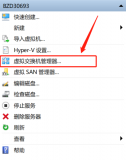
虛擬化數據恢復—XenServer虛擬機數據恢復案例
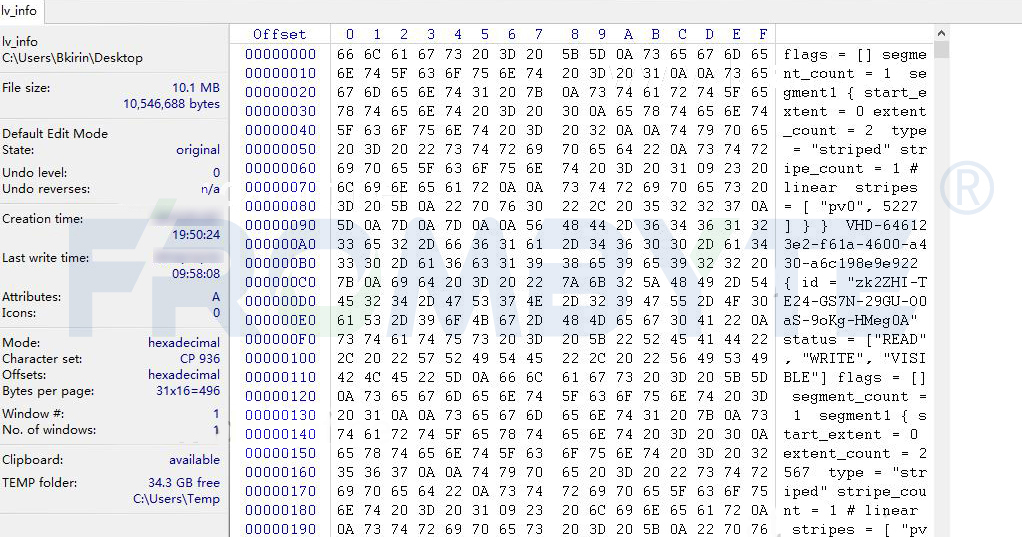
虛擬化數據恢復——Hyper-V虛擬機數據恢復案例

虛擬機數據恢復—異常斷電導致XenServer虛擬機不可用的數據恢復案例
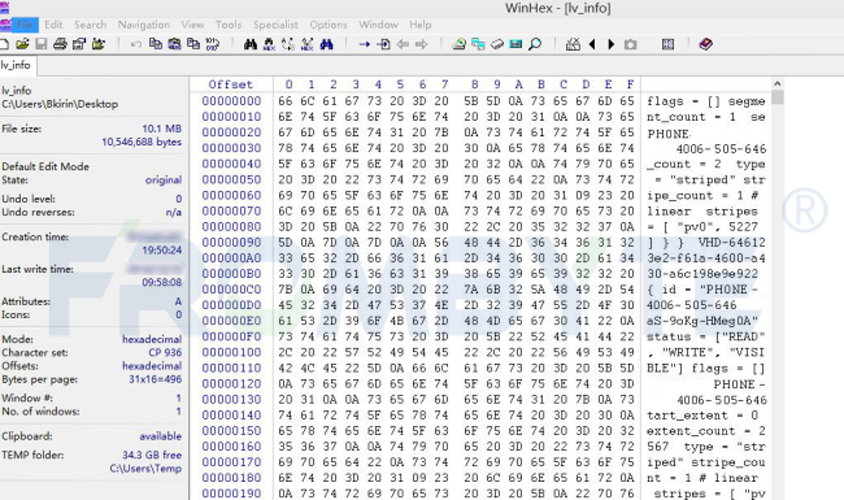
服務器數據恢復—意外斷電導致虛擬機虛擬磁盤損壞的數據恢復案例
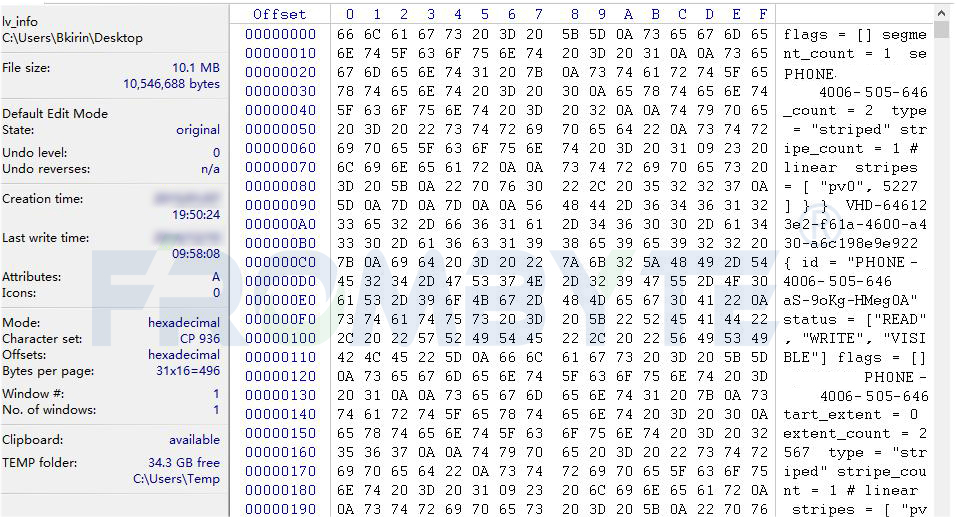
虛擬化數據恢復—EXSI虛擬機誤還原快照如何恢復數據?

什么是虛擬機?什么是虛擬化?
虛擬機數據恢復—KVM虛擬機被誤刪除的數據恢復案例

windows11 遠程連接工具

什么是虛擬機?虛擬機真的那么好用嗎?





 如何使用windows10遠程連接虛擬機桌面
如何使用windows10遠程連接虛擬機桌面
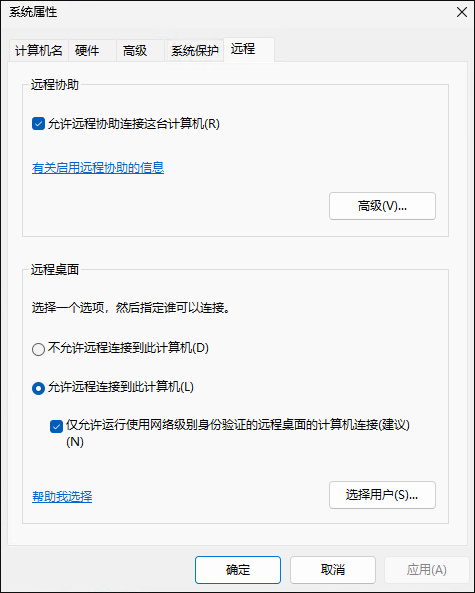










評論